
Gambar Ubuntu Touch akhirnya tersedia untuk model WiFi Nexus 7 2013 (kode bernama Flo) dan saya baru saja menginstalnya di Nexus saya. Jika Anda ingin merasakan Ubuntu Touch, saya akan menunjukkannya kepada Anda cara memasang Ubuntu Touch di WiFi Nexus 7 2013.
Tutorial ini dilakukan pada Dell Inspiron 14.10 yang menjalankan Ubuntu 13.10, Nexus 7 2013 WiFi Flo. Langkah-langkah yang diikuti disebutkan di halaman instalasi resmi Ubuntu Touch. Saya menulis ulang untuk membuatnya lebih sederhana dan mudah diikuti, khusus untuk pemula.
Mari kita periksa beberapa prasyarat sebelum melanjutkan untuk menginstal Ubuntu Touch:
- Komputer yang menjalankan Linux (sebaiknya Ubuntu).
- Nexus 7 2013 dan kabel USB.
- Koneksi internet.
Harap dicatat bahwa langkah-langkah berikut di sini akan menghapus semua data di perangkat Android Anda, cukup jelas. Jadi, buat cadangan yang ingin Anda buat sebelumnya . Sekarang tanpa penundaan lebih lanjut, mari kita lihat cara menginstal Ubuntu Touch.
Instal Ubuntu Touch pada Nexus 7 2013:
Langkah 1:Instal alat yang diperlukan
Anda memerlukan beberapa alat terlebih dahulu. Gunakan perintah berikut untuk menginstal adb:
sudo apt-get install android-tools-adbSetelah itu, instal ubuntu-device-flash menggunakan PPA resmi. Untuk Ubuntu 12.04 , gunakan PPA berikut:
sudo add-apt-repository ppa:ubuntu-sdk-team/ppaUntuk versi yang lebih baru seperti Ubuntu 12.10, 13.04 dan 13.10, gunakan PPA berikut diikuti dengan instalasi alat:
sudo add-apt-repository ppa:phablet-team/tools
sudo apt-get update
sudo apt-get install ubuntu-device-flashSetelah Anda menginstal alat, mari lanjutkan ke langkah berikutnya yaitu membuka kunci bootloader Nexus 7. Jika Anda sudah membuka kunci bootloader, lewati ke langkah 3.
Langkah 2:Buka kunci bootloader
Membuka kunci bootloader bukanlah tugas yang berat. Anda dapat mengikuti panduan ini untuk membuka kunci bootloader Nexus 7 2013 yang memiliki tangkapan layar dengan instruksi yang jelas.
Langkah 3:Aktifkan mode debugging
Hubungkan perangkat Nexus ke komputer. Sekarang aktifkan USB debugging melalui Pengaturan> Opsi pengembang> USB debugging. Jika Anda tidak melihat opsi pengembang maka Anda harus mengaktifkannya terlebih dahulu dengan membuka Setelan> Tentang Tablet dan ketuk nomor Build 7 kali untuk melihat Opsi Pengembang. Berikut adalah tutorial tangkapan layar untuk membantu Anda mengaktifkan mode debug di Nexus.
Langkah 4:Instal Ubuntu Touch di Nexus
Pastikan perangkat dikenali. Gunakan perintah berikut:
adb devicesOutput akan menampilkan beberapa perangkat. Jika ditampilkan offline, berarti USB debugging belum diaktifkan. Pastikan perangkat tidak terhubung dalam mode MTP.
Jika perangkat dikenali dengan benar, boot ke bootloader dengan perintah di bawah ini:
adb reboot bootloaderPerangkat Nexus Anda akan terlihat seperti di bawah ini saat Anda dalam bootloader:
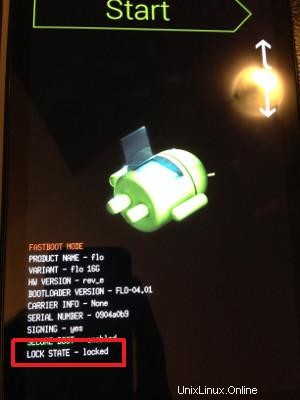
Setelah Anda melihat robot hijau di perangkat Nexus, saatnya untuk menginstal Ubuntu Touch dengan perintah di bawah ini:
ubuntu-device-flash --channel=trusty --bootstrapOutput dari perintah di atas akan seperti:
[dilindungi email]:~$ ubuntu-device-flash –channel=trusty –bootstrap
2014/03/12 21:29:48 Mengharapkan perangkat berada di bootloader … menunggu
2014/03/12 21:29:48 Perangkat |flo|
2014/03/12 21:29:48 Mem-flash versi 229 dari saluran dan server terpercaya https://system-image .ubuntu.com ke perangkat flo
Ini akan mengunduh sekitar 300 MB data. Bersabarlah. Perlu beberapa waktu untuk menginstalnya. Setelah terinstal, Anda akan boot ke Ubuntu Unity Shell, menu boot yang sudah dikenal untuk pengguna Ubuntu. Di sini pilih opsi pertama. Ini akan memberi Anda pertanyaan berikut:
akses root mungkin hilang. Perbaiki?
INI TIDAK DAPAT DIUBAH
Gunakan tombol volume atas dan bawah untuk memilih +++Kembali+++. Sekarang perangkat akan reboot lagi. Anda akan melihat logo Google dan mungkin ada 4 bola berwarna yang memantul. Tunggu beberapa saat. Anda akan segera melihat layar ungu yang sudah dikenal. Kemudian akan diikuti dengan tur kecil untuk membiasakan diri dengan OS.
Itu saja. Saya harap Anda menemukan panduan ini bermanfaat untuk menginstal Ubuntu Touch di Nexus 7 2013. Nantikan artikel terkait Ubuntu Touch lainnya. Setiap pertanyaan adalah saran selalu diterima.